
Fehéregyensúly beállítása
Ha a fotón olyan terület található, amelyről tudja, hogy fehérnek vagy szürkének kell lennie, de rossz színben jelenik meg, beállíthatja a fénykép általános színegyensúlyát (más néven színárnyalatát). A fényviszonyok miatt a fotók néha nem kívánt árnyalatban jelennek meg – a fénykép árnyalata például a sárga vagy narancssárga irányába tolódhat el a készítés helyének beltéri megvilágítása miatt. A fehéregyensúly módosításával korrigálhatja a fotó fehér területeit a színárnyalat eltávolításához és a fehér szín jobb kiemeléséhez.

Kattintson duplán egy fotóra, majd kattintson az eszközsor Szerkesztés gombjára.
Kattintson az eszközsor Beállítás elemére.
A Beállítás panelen kattintson a Fehéregyensúly melletti tartalomháromszögre.
Kattintson az előugró menüre, és válassza ki a fehéregyensúly-korrekció kívánt típusát. Kattintson a Pipetta gombra
 , majd kattintson a fotó megfelelő területére a pipettával.
, majd kattintson a fotó megfelelő területére a pipettával.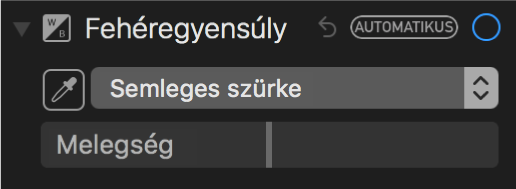
Semleges szürke: A kép melegségét egyensúlyozza ki a semleges szürke alapján.
Kattintson a pipettával a fénykép egy semleges szürke területére a fénykép szürke területeinek automatikus korrigálásához.
Bőrtónus: A kép melegségét egyensúlyozza ki a bőrtónusok alapján.
Kattintson a pipettával a fényképen látható egyik személy bőrére a fénykép bőrtónusainak automatikus korrigálásához.
Hőmérséklet/tónus: A kép melegségét egyensúlyozza ki a színhőmérsékletek (kék–sárga) és a tónus (zöld–bíbor) korrigálásával.
Kattintson a pipettával a fotó egy semleges szürke területére a fényképen látható szürke színek hőmérsékletének és árnyalatának automatikus korrigálásához.